Có thể nói Microsoft Edge là trình duyệt đầu tiên tích hợp chatbot AI kéo theo sự bùng nổ của các tiện ích mở rộng cho trình duyệt để kết hợp tính năng AI vào trình duyệt. Opera không nằm ngoài cuộc chơi này, họ không có công nghệ Trí tuệ nhân tạo riêng nhưng có thể bắt tay với nền tảng bên thứ ba để đưa AI vào trình duyệt của mình để đáp ứng xu hướng hiện nay.
Hiện tại, bạn có thể sử dụng ChatGPT của OpenaAI và đặc biệt ChatSonic của Writesonic trong thanh cạnh bên của trình duyệt này.
ChatSonic là gì?
Chatsonic là một AI đàm thoại mạnh mẽ đáng chú ý của Writesonic được thiết kế để giải quyết các hạn chế của ChatGPT của OpenAI. Nó có thể mô phỏng các cuộc trò chuyện của con người và cung cấp cho người dùng sự hỗ trợ được cá nhân hóa.
Bằng cách sử dụng mô hình GPT-4 tiên tiến , chatbot AI tiên tiến này khai thác các kỹ thuật Xử lý ngôn ngữ tự nhiên (Natural Language Processing – NLP) và Máy học (Machine Learning – ML) để hợp lý hóa việc tạo văn bản và hình ảnh một cách hiệu quả.
ChatSonic cung cấp những lợi ích độc đáo nào so với ChatGPT?
- Tích hợp Google tìm kiếm thông tin mới nhất.
- Tạo ảnh AI.
- Ra lệnh bằng giọng nói, do đó bạn không cần phải gõ.
- Ghi nhớ các câu hỏi hoặc nhận xét trước đây trong cuộc trò chuyện của bạn và có thể dễ dàng trả lời các câu hỏi tiếp theo.
- Text2Speech (Chuyển văn bản thành giọng nói) như Siri hoặc Google Assistant.
- Chỉnh sửa, sao chép, tải xuống và chia sẻ một phản hồi cụ thể hoặc thậm chí toàn bộ cuộc hội thoại của bạn với bạn bè, đồng nghiệp, gia đình và những người theo dõi của bạn.
- Nói chuyện với ChatSonic với tư cách là một nhân cách cụ thể như giáo viên, huấn luyện viên thể hình,…
Cách bật ChatSonic và ChatGPT trong Opera:
Hai chatbot AI này có sẵn trong phiên bản Opera thông thường và Opera GX dành cho game thủ. Nếu bạn muốn trải nghiệm thì vào trang nhà Opera hay theo liên kết bên dưới để tải.
Mở Opera, bạn bấm biểu tượng Easy setup > bật AI Prompts (Early Access) để kích hoạt ChatSonic và ChatGPT. Bạn có thể nhìn thấy biểu tượng hai dịch vụ này trong thanh cạnh bên trái.
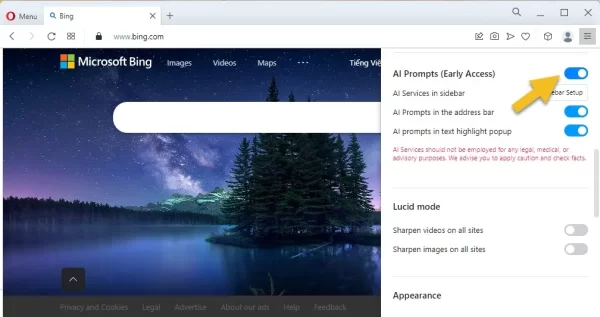 Để sử dụng, bạn chỉ cần bấm biểu tượng dịch vụ mong muốn. Và bắt buộc bạn phải có tài khoản thì mới dùng được.
Để sử dụng, bạn chỉ cần bấm biểu tượng dịch vụ mong muốn. Và bắt buộc bạn phải có tài khoản thì mới dùng được.
 Ở đây, chúng ta trải nghiệm với ChatSonic thì bấm biểu tượng chatbot này > Start Chatting để bắt đầu.
Ở đây, chúng ta trải nghiệm với ChatSonic thì bấm biểu tượng chatbot này > Start Chatting để bắt đầu.
– Bạn bấm Sign up with password để tạo tài khoản với mật mã.
 – Bạn có thể dùng tài khoản Apple, Google để đăng nhập.
– Bạn có thể dùng tài khoản Apple, Google để đăng nhập.
 ChatSonic sẽ hiển thị màn hình chào mừng giới thiệu các tính năng so với ChatGPT, đồng thời bạn có thể thiết lập hoạt động như kiểu kết quả tìm kiếm, công nghệ AI tạo hình ảnh, vị trí,… > bấm Save preferences lưu lại.
ChatSonic sẽ hiển thị màn hình chào mừng giới thiệu các tính năng so với ChatGPT, đồng thời bạn có thể thiết lập hoạt động như kiểu kết quả tìm kiếm, công nghệ AI tạo hình ảnh, vị trí,… > bấm Save preferences lưu lại.
 Giao diện ChatSonic hiện ra, bạn có hỏi điều muốn biết vào hộp trống như khi sử dụng các dịch chatbot khác. Nó có thể hiểu nhiều ngôn ngữ, bao gồm tiếng Việt. Nếu bạn muốn tạo hình ảnh thì cứ ra yêu cầu, sau đó xem và tải xuống.
Giao diện ChatSonic hiện ra, bạn có hỏi điều muốn biết vào hộp trống như khi sử dụng các dịch chatbot khác. Nó có thể hiểu nhiều ngôn ngữ, bao gồm tiếng Việt. Nếu bạn muốn tạo hình ảnh thì cứ ra yêu cầu, sau đó xem và tải xuống.
 ChatSonic có rất nhiều kểu hội thoại, bạn bấm Personality để xem và chọn một chế độ muốn sử dụng. Mặc định, ChatSonic sẽ lấy dữ liệu tìm kiếm mới nhất từ Google, nếu không muốn thì bạn tắt tùy chọn Google. Mình thấy ChatSonic hỗ trợ chèn link và tập tin tài liệu nhưng không biết làm gì.
ChatSonic có rất nhiều kểu hội thoại, bạn bấm Personality để xem và chọn một chế độ muốn sử dụng. Mặc định, ChatSonic sẽ lấy dữ liệu tìm kiếm mới nhất từ Google, nếu không muốn thì bạn tắt tùy chọn Google. Mình thấy ChatSonic hỗ trợ chèn link và tập tin tài liệu nhưng không biết làm gì.
 So với Bing Chat (web) thì ChatSonic hỗ trợ ra lệnh bằng giọng nói. Và cuộc trò chuyện của bạn có thể chia sẻ và lưu lại thành tập tin Word, PDF. Bạn bấm biểu tượng chia sẻ ở phía trên sẽ thấy tùy chọn thực hiện.
So với Bing Chat (web) thì ChatSonic hỗ trợ ra lệnh bằng giọng nói. Và cuộc trò chuyện của bạn có thể chia sẻ và lưu lại thành tập tin Word, PDF. Bạn bấm biểu tượng chia sẻ ở phía trên sẽ thấy tùy chọn thực hiện.
 Khi tích hợp vào Opera, bạn có thể hỏi ChatSonic và ChatGPT bất kỳ lúc nào từ trong thanh địa chỉ hay khi chọn văn bản.
Khi tích hợp vào Opera, bạn có thể hỏi ChatSonic và ChatGPT bất kỳ lúc nào từ trong thanh địa chỉ hay khi chọn văn bản.
– Bạn bấm dòng chữ nổi AI Prompts trong thanh địa chỉ sẽ xuất hiện các tùy chọn như tìm nội dung tương tự, bạn để ý biểu tượng chatbot sử dụng.
 – Bạn bôi chọn từ, văn bản sẽ thấy tùy chọn để truy vấn từ chatbot, chẳng hạn viết lại câu văn.
– Bạn bôi chọn từ, văn bản sẽ thấy tùy chọn để truy vấn từ chatbot, chẳng hạn viết lại câu văn.
ChatSonic cũng cho phép bạn tạo các prompts (chủ đề) sẵn để sử dụng ngay.
– Bạn bấm Prompts bên cạnh dòng chữ ChatSonic ở phía trên.
 – Bạn bấm Personal prompts > Add new prompt templates để tạo mới mẫu chủ đề.
– Bạn bấm Personal prompts > Add new prompt templates để tạo mới mẫu chủ đề.
+ Bạn đặt tên mẫu chủ đề.
+ Bạn nhập mô tả chủ đề.
+ Bạn nhập nội dung chủ đề.
+ Chọn thể loại và ngôn ngữ.
+ Sau cùng, bấm Submit new prompt để lưu lại.
– Khi sử dụng, bạn chỉ cần bấm vào mẫu chủ đề và bấm nút biểu tượng send để xem câu trả lời.
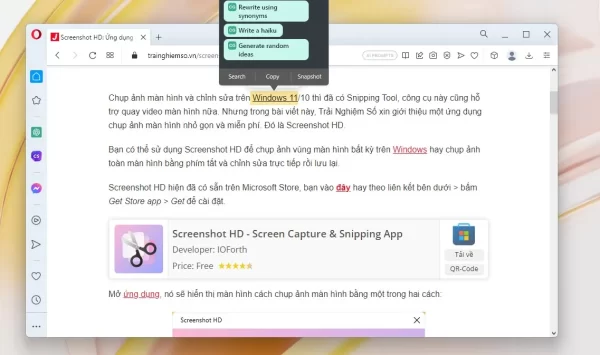 Bạn thấy ChatSonic thế nào? ChatSonic là một dịch vụ độc lập cho nên bạn có thể sử dụng từ trình duyệt bất kỳ, với Microsoft Edge bạn có thể ghim nó vào thanh cạnh bên của trình duyệt này.
Bạn thấy ChatSonic thế nào? ChatSonic là một dịch vụ độc lập cho nên bạn có thể sử dụng từ trình duyệt bất kỳ, với Microsoft Edge bạn có thể ghim nó vào thanh cạnh bên của trình duyệt này.
